Włączanie logowania jednokrotnego w przypadku aplikacji dla przedsiębiorstw
W tym artykule użyjesz centrum administracyjnego firmy Microsoft Entra, aby włączyć logowanie jednokrotne dla aplikacji dla przedsiębiorstw dodanej do dzierżawy firmy Microsoft Entra. Po skonfigurowaniu logowania jednokrotnego użytkownicy mogą logować się przy użyciu poświadczeń firmy Microsoft Entra.
Microsoft Entra ID zawiera galerię zawierającą tysiące wstępnie wstępnie zintegrowanych aplikacji korzystających z logowania jednokrotnego. W tym artykule użyto aplikacji dla przedsiębiorstw o nazwie Microsoft Entra SAML Toolkit 1 jako przykładu, ale koncepcje dotyczą większości wstępnie skonfigurowanych aplikacji dla przedsiębiorstw w galerii aplikacji Microsoft Entra.
Zalecamy przetestowanie kroków opisanych w tym artykule przy użyciu środowiska nieprodukcyjnego.
Wymagania wstępne
Do skonfigurowania logowania jednokrotnego potrzebne są następujące elementy:
- Konto użytkownika Microsoft Entra. Jeśli jeszcze go nie masz, możesz bezpłatnie utworzyć konto.
- Jedną z następujących ról: Administrator aplikacji w chmurze, Administrator aplikacji lub właściciel jednostki usługi.
- Wykonanie kroków opisanych w przewodniku Szybki start: tworzenie i przypisywanie konta użytkownika.
Włączanie logowania jednokrotnego
Napiwek
Kroki opisane w tym artykule mogą się nieznacznie różnić w zależności od portalu, od którego zaczynasz.
Aby włączyć logowanie jednokrotne dla aplikacji:
Zaloguj się do centrum administracyjnego firmy Microsoft Entra co najmniej jako administrator aplikacji w chmurze.
Przejdź do sekcji Identity>Applications Enterprise Applications>Wszystkie aplikacje.>
Wprowadź nazwę istniejącej aplikacji w polu wyszukiwania, a następnie wybierz aplikację z wyników wyszukiwania. Na przykład microsoft Entra SAML Toolkit 1.
W sekcji Zarządzanie w menu po lewej stronie wybierz pozycję Logowanie jednokrotne, aby otworzyć okienko Logowanie jednokrotne do edycji.
Wybierz pozycję SAML , aby otworzyć stronę konfiguracji logowania jednokrotnego. Po skonfigurowaniu aplikacji użytkownicy mogą się do niej logować przy użyciu poświadczeń z dzierżawy firmy Microsoft Entra.
Proces konfigurowania aplikacji do korzystania z Microsoft Entra ID dla SSO opartego na SAML różni się w zależności od aplikacji. W przypadku dowolnej aplikacji dla przedsiębiorstw w galerii skorzystaj z linku przewodnika konfiguracji, aby znaleźć informacje o krokach niezbędnych do skonfigurowania aplikacji. Kroki zestawu narzędzi Microsoft Entra SAML Toolkit 1 zostały wymienione w tym artykule.
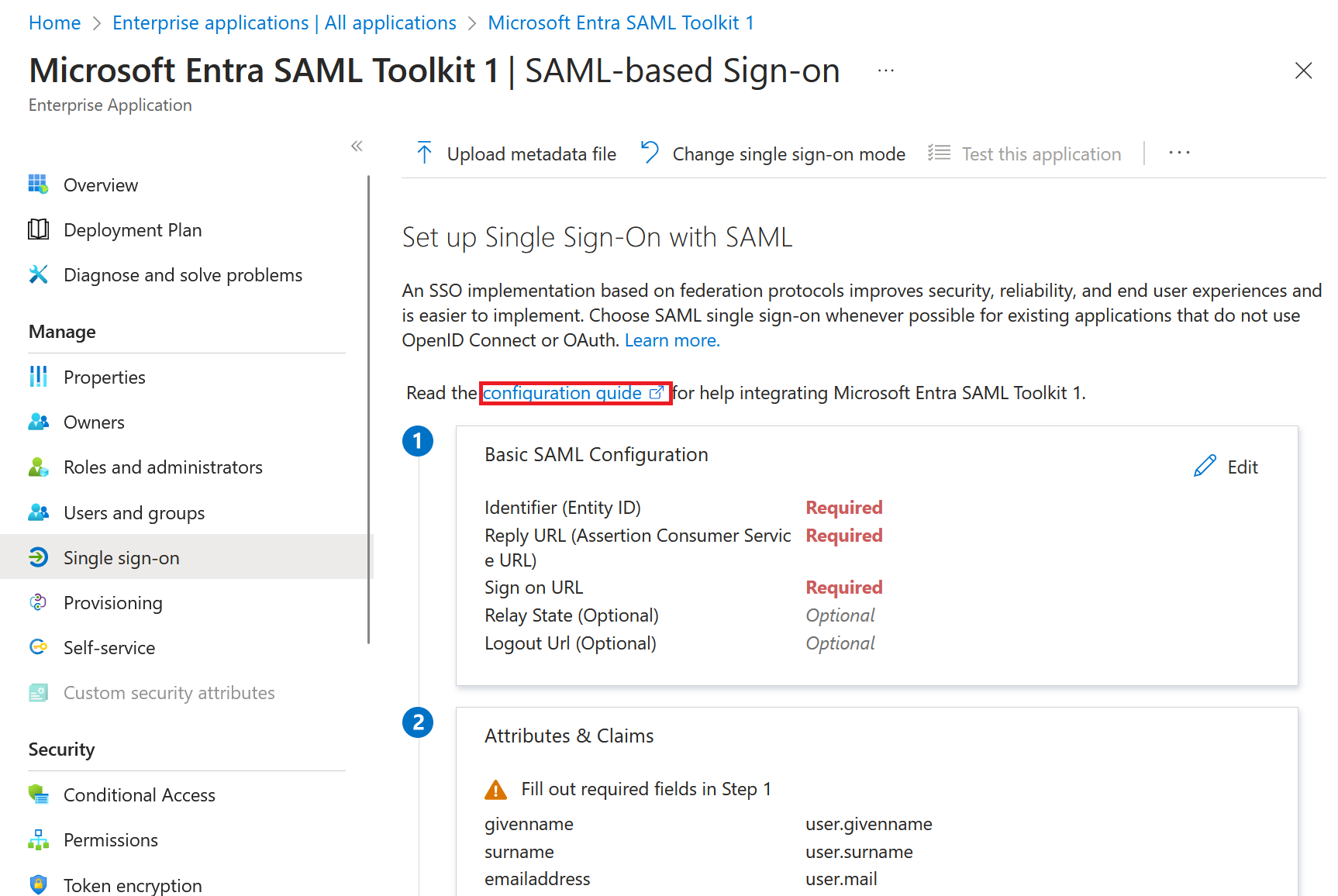
W sekcji Konfigurowanie zestawu narzędzi Microsoft Entra SAML Toolkit 1 zapisz wartości właściwości Adres URL logowania, Identyfikator entra firmy Microsoft i Adres URL wylogowywania, które mają być używane później.
Konfigurowanie logowania jednokrotnego w dzierżawie
Dodasz wartości adresu URL logowania i odpowiedzi, a następnie pobierzesz certyfikat, aby rozpocząć konfigurację logowania jednokrotnego w usłudze Microsoft Entra ID.
Aby skonfigurować logowanie jednokrotne w usłudze Microsoft Entra ID:
- W centrum administracyjnym firmy Microsoft Entra wybierz pozycję Edytuj w sekcji Podstawowa konfiguracja protokołu SAML w okienku Konfigurowanie logowania jednokrotnego przy użyciu protokołu SAML.
- W polu Adres URL odpowiedzi (adres URL usługi Assertion Consumer Service) wprowadź wartość
https://samltoolkit.azurewebsites.net/SAML/Consume. - W polu Adres URL logowania wprowadź .
https://samltoolkit.azurewebsites.net/Identyfikator (identyfikator jednostki) jest zazwyczaj adresem URL specyficznym dla aplikacji, z którą się integrujesz. W przypadku aplikacji Microsoft Entra SAML Toolkit 1 w tym przykładzie wartość jest generowana automatycznie po wprowadzeniu wartości Adres URL logowania i Adres URL odpowiedzi. Postępuj zgodnie z określonym przewodnikiem konfiguracji aplikacji, z którą integrujesz się, aby określić poprawną wartość. - Wybierz pozycję Zapisz.
- W sekcji Certyfikaty SAML wybierz pozycję Pobierz certyfikat (nieprzetworzone), aby pobrać certyfikat podpisywania SAML i zapisać go do użycia później.
Konfigurowanie logowania jednokrotnego w aplikacji
Użycie logowania jednokrotnego w aplikacji wymaga zarejestrowania konta użytkownika w aplikacji i dodania wcześniej zarejestrowanych wartości konfiguracji SAML.
Rejestrowanie konta użytkownika
Aby zarejestrować konto użytkownika w aplikacji:
Otwórz nowe okno przeglądarki i przejdź do adresu URL logowania dla aplikacji. W przypadku aplikacji Microsoft Entra SAML Toolkit adres to
https://samltoolkit.azurewebsites.net.Wybierz pozycję Zarejestruj w prawym górnym rogu strony.
W polu Adres e-mail wprowadź adres e-mail użytkownika, który może uzyskać dostęp do aplikacji. Upewnij się, że konto użytkownika jest już przypisane do aplikacji.
Wprowadź hasło i potwierdź je.
Wybierz pozycję Zarejestruj.
Konfigurowanie ustawień protokołu SAML
Aby skonfigurować ustawienia protokołu SAML dla aplikacji:
- Na stronie logowania aplikacji zaloguj się przy użyciu poświadczeń konta użytkownika, które zostało już przypisane do aplikacji, wybierz pozycję Konfiguracja SAML w lewym górnym rogu strony.
- Wybierz pozycję Utwórz w środku strony.
- W polu Adres URL logowania, Identyfikator entra firmy Microsoft i adres URL wylogowywania wprowadź zarejestrowane wcześniej wartości.
- Wybierz pozycję Wybierz plik , aby przekazać wcześniej pobrany certyfikat.
- Wybierz pozycję Utwórz.
- Skopiuj wartości adresu URL logowania zainicjowanego przez dostawcę usług oraz adres URL usługi Assertion Consumer Service (ACS), które będą używane później.
Aktualizowanie wartości logowania jednokrotnego
Użyj wartości zarejestrowanych dla adresu URL logowania zainicjowanego przez dostawcę usług oraz adresu URL usługi Assertion Consumer Service (ACS), aby zaktualizować wartości logowania jednokrotnego w dzierżawie.
Aby zaktualizować wartości logowania jednokrotnego:
- W centrum administracyjnym firmy Microsoft Entra wybierz pozycję Edytuj w sekcji Podstawowa konfiguracja protokołu SAML w okienku Konfigurowanie logowania jednokrotnego.
- W polu Adres URL odpowiedzi (adres URL usługi Assertion Consumer Service) wprowadź wartość adresu URL usługi Assertion Consumer Service (ACS), która została wcześniej zarejestrowana.
- W polu Adres URL logowania wprowadź wcześniej zarejestrowaną wartość adresu URL logowania zainicjowanego przez dostawcę usług.
- Wybierz pozycję Zapisz.
Testowanie logowania jednokrotnego
Konfigurację logowania jednokrotnego można przetestować w okienku Konfigurowanie logowania jednokrotnego .
Aby przetestować logowanie jednokrotne:
- W sekcji Testowanie logowania jednokrotnego w aplikacji Microsoft Entra SAML Toolkit 1 w okienku Konfigurowanie logowania jednokrotnego przy użyciu protokołu SAML wybierz pozycję Test.
- Zaloguj się do aplikacji przy użyciu poświadczeń microsoft Entra konta użytkownika przypisanego do aplikacji.